Apps worden niet geopend op Windows
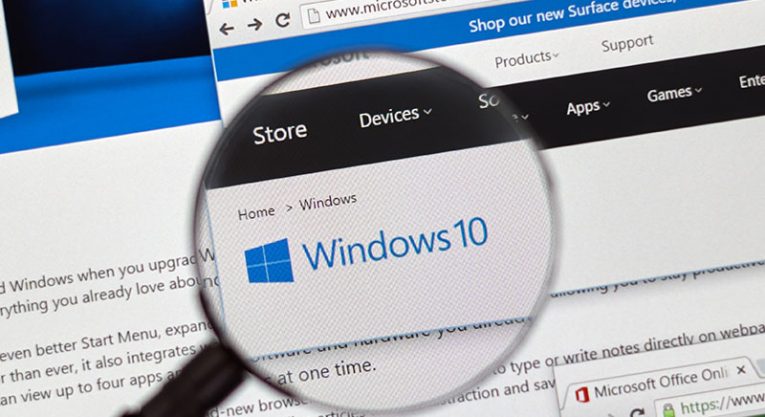
Windows-gebruikers hebben allerlei soorten bugs ondervonden, maar een van de meest vervelende problemen waarmee ze worden geconfronteerd, is het onvermogen om applicaties te laden. U probeert een game of een willekeurige app uit te voeren, maar er gebeurt niets - en er is geen foutmelding om u te helpen het probleem op te lossen. Als uw apps niet in Windows worden geopend, moet u mogelijk onmiddellijk een probleem oplossen. Hoe eerder u het probleem identificeert en oplost, hoe eerder u de functies van uw computer weer volledig kunt gebruiken.
Helaas is het onmogelijk om de exacte oorzaak van het probleem aan te wijzen - het kost altijd wat vallen en opstaan om de reden te achterhalen en het probleem op te lossen. In dit bericht zullen we de beste manieren bespreken om de apps te repareren die niet worden geopend bij een Windows-probleem.
Table of Contents
Herstart de computer
Dit is altijd het eerste dat u moet uitproberen wanneer u problemen ondervindt met uw computer, ongeacht of u Windows, Mac of Linux gebruikt. Met een eenvoudige herstart kan uw systeem in een nieuwe staat starten en de cache leegmaken. Dit is vaak genoeg om willekeurige problemen op te lossen, zoals apps die niet starten op Windows.
Windows-updates toepassen
Windows-updates zijn essentieel om de stabiliteit, prestaties en veiligheid van uw computer te behouden. Je moet ze toepassen zodra ze zijn uitgebracht, omdat ze vaak recent geïdentificeerde problemen oplossen, die verschillende bugs kunnen veroorzaken, zoals apps die niet correct worden geopend. Ga naar Startmenu -> Controleren op updates om te zien of er nog Windows-updates in behandeling zijn. Als die er zijn, pas ze dan onmiddellijk toe.
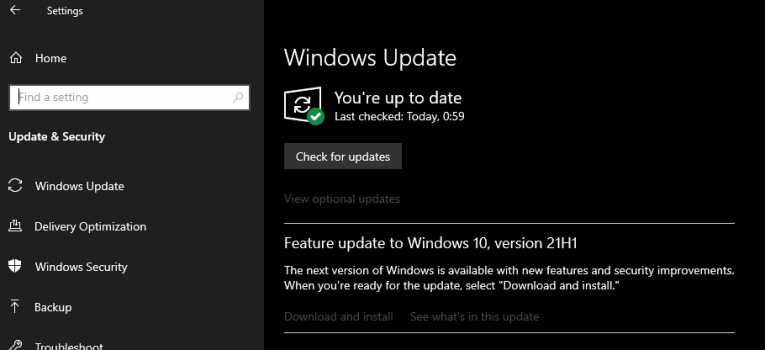
Gebruik de Microsoft-probleemoplosser
De Microsoft-probleemoplosser voor Windows kan een ongelooflijke hulp zijn bij het oplossen van onverklaarbare computerfouten en problemen. Ga naar Start -> Instellingen problemen oplossen -> Extra probleemoplossers . Voer degene uit die geschikt is voor het probleem waarmee u wordt geconfronteerd - in dit geval zou dit de probleemoplosser voor programmacompatibiliteit en de probleemoplosser voor Windows Store-apps zijn .
Is het een Microsoft Store-app? Reset de cache.
Als je een app probeert uit te voeren die je hebt gedownload van de Microsoft Store, is het misschien een goed idee om de cache van de winkel opnieuw in te stellen. U kunt dit doen door naar Start -> Opdrachtprompt te gaan en het commando wsreset.exe in te voeren .
Installeer de app opnieuw die niet kan worden geopend in Windows
Als het probleem zich blijft voordoen, is het mogelijk dat er een probleem is met de specifieke software die u gebruikt. Probeer het opnieuw te installeren met behulp van onze handleiding over het verwijderen van apps op Windows 10 . Nadat u het met succes hebt verwijderd, downloadt u het nieuwste installatieprogramma van de website van de uitgever.





